本文概述
当我与一个从互联网世界开始的朋友一起进行共享项目时, 我很快注意到, 我们构建的网页的流量在最初的几周内是一个非常有趣的流量高峰。我记得当我从《我们的代码世界》开始时, 增加网站的访问量是多么困难, 所以新项目的访问量确实令人感到好奇。在详细阅读了流量的来源之后, 我发现所有流量都特别来自我们居住的城市(是的, 他经常访问自己的页面page)。这迫使我寻找一种方法, 以消除从他家到项目的交通。幸运的是, Google Analytics(分析)从其管理面板中提供了一种非常简单的方法来执行此操作。
在本文中, 我们将向你介绍如何从Google Analytics(分析)中的特定地址过滤流量。
1.知道要过滤的IP
在大多数情况下, 你会希望过滤自己的IP, 因此报告中将不会包含你自己的访问。你可以使用某些在线服务(例如whatsmyip)轻松获得自己的IP, 甚至在Google上搜索相同的单词都会显示你的IP:
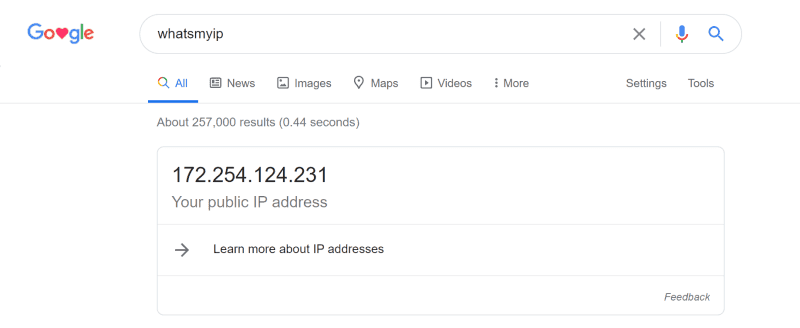
在这种情况下, 公共IP为172.254.124.231, 因此我们现在拥有IP就可以继续。
2.转到管理面板
现在, 打开Google Analytics(分析)并按屏幕左下方的Gear图标访问管理面板:
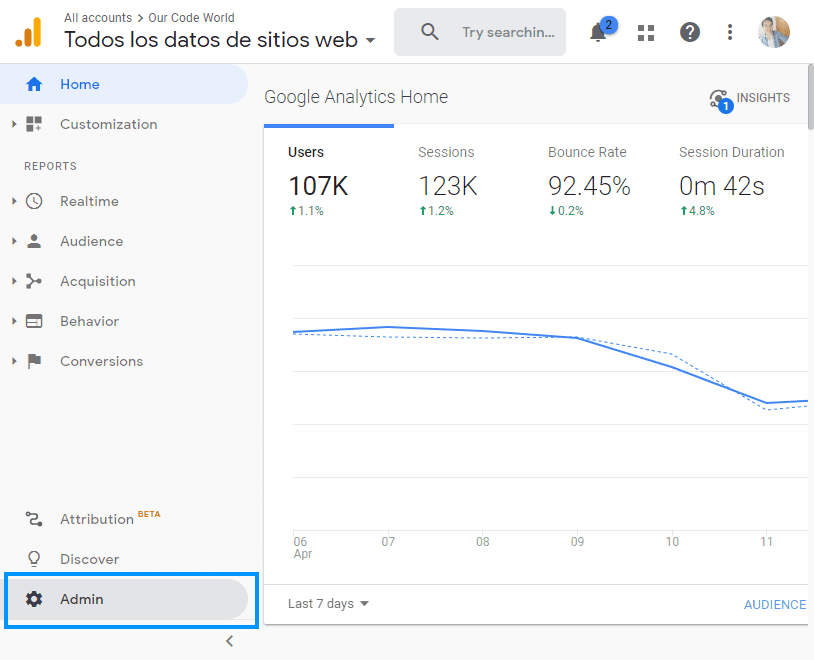
这将在你的帐户中打开Google Analytics(分析)的管理面板。
3.打开你的媒体资源视图的过滤器
像往常一样, 会为你在Google Analytics(分析)中注册的每个属性(域或应用程序)创建一个视图。因此, 现在继续打开该视图的过滤器区域:
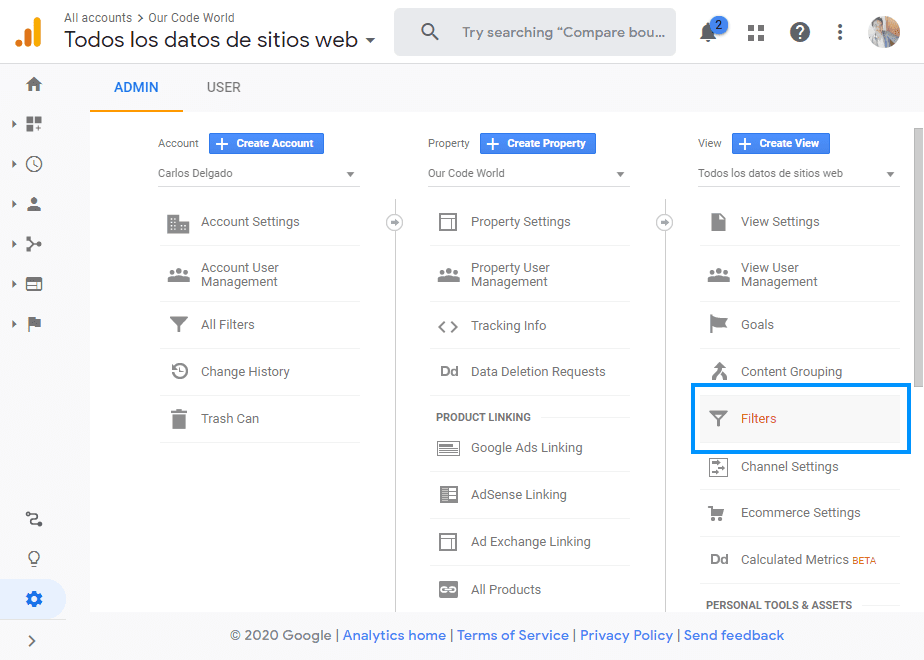
4.创建要查看的过滤器(不包括ip等)
接下来, 在视图的过滤器区域中, 你将能够创建多个过滤器。点击添加过滤器:
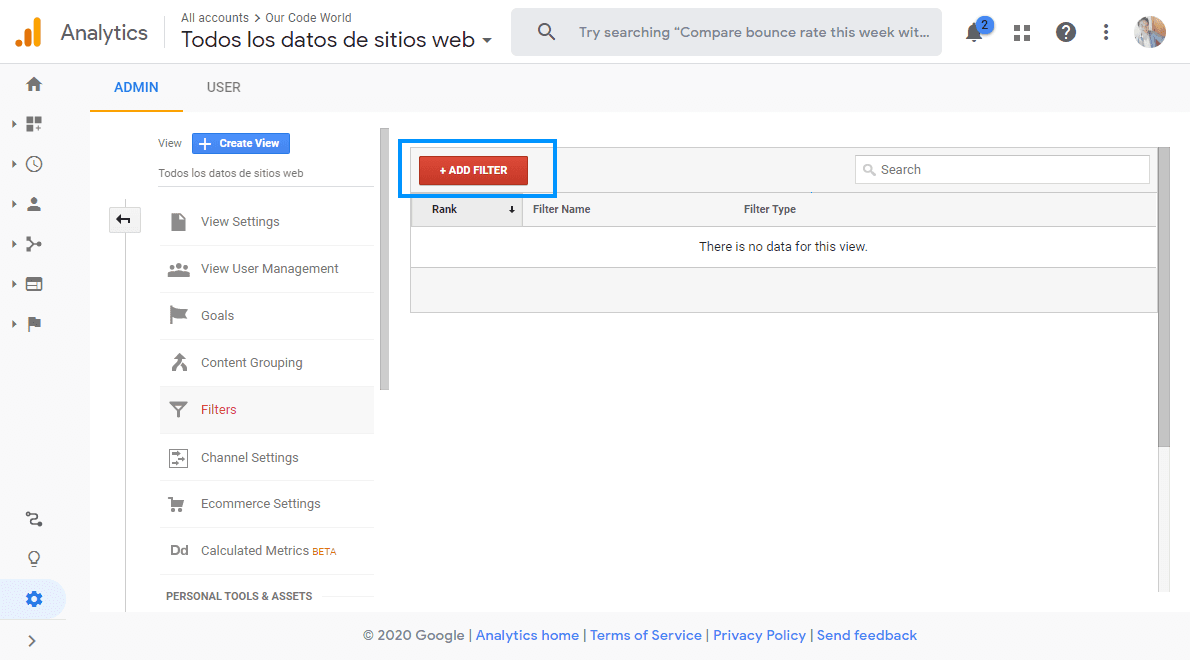
然后, 选择”创建新的筛选器”选项并填写信息。你可以为过滤器声明一个名称, 因为你也可以在其他视图或属性中使用它。在我们的例子中, 我们将其命名为”过滤器自己的IP”, 然后在过滤器类型中使用预定义的过滤器之一, 该过滤器允许你仅包含或排除特定内容, 例如:
- 来自ISP域的流量
- 来自IP地址的流量
- 流量到子目录
- 流量到主机名
在这种情况下, 我们将从IP地址中排除流量:
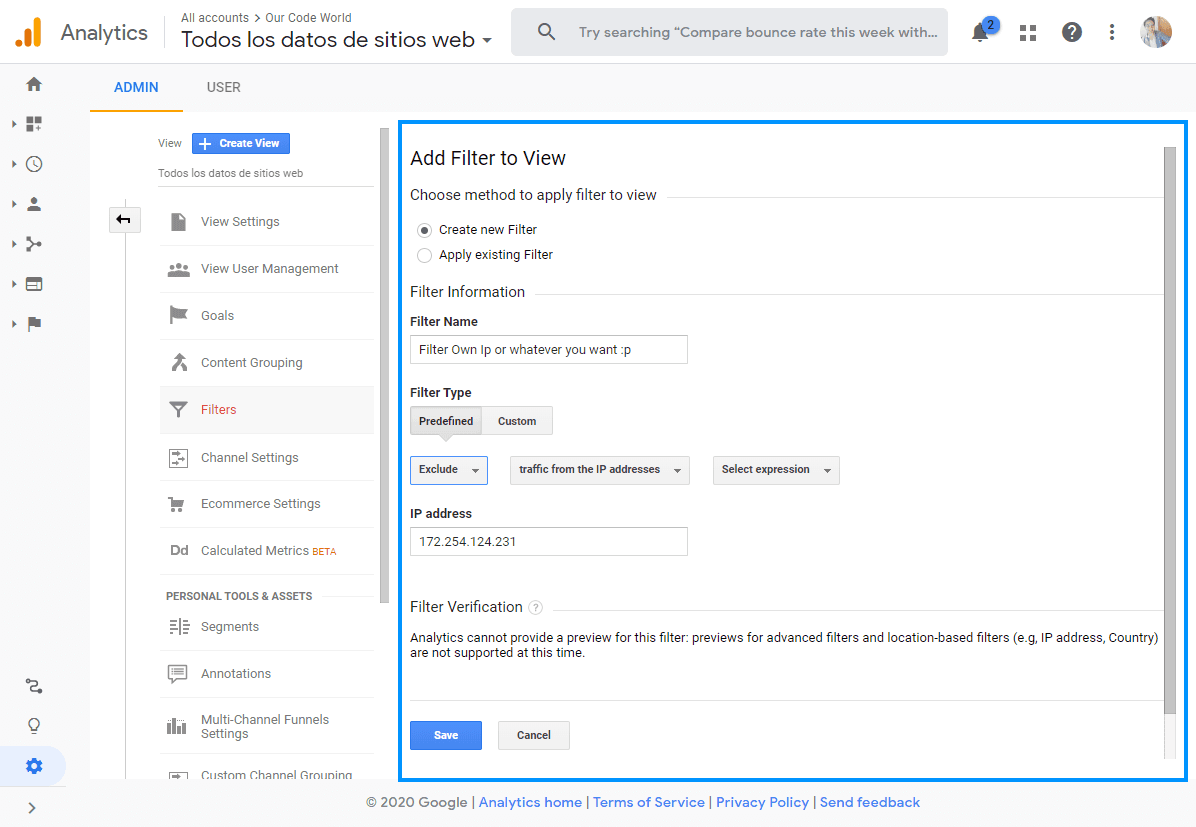
然后单击保存, 填充器将应用于视图。
你需要知道的一件事是, 所有已经存储的数据仍将被你要过滤的IP地址污染, 但是新访问寄存器不会被污染。这样, 你将开始获取更准确的数据, 以改善你的网站访问量和市场营销。
编码愉快❤️!
 srcmini
srcmini
评论前必须登录!
注册